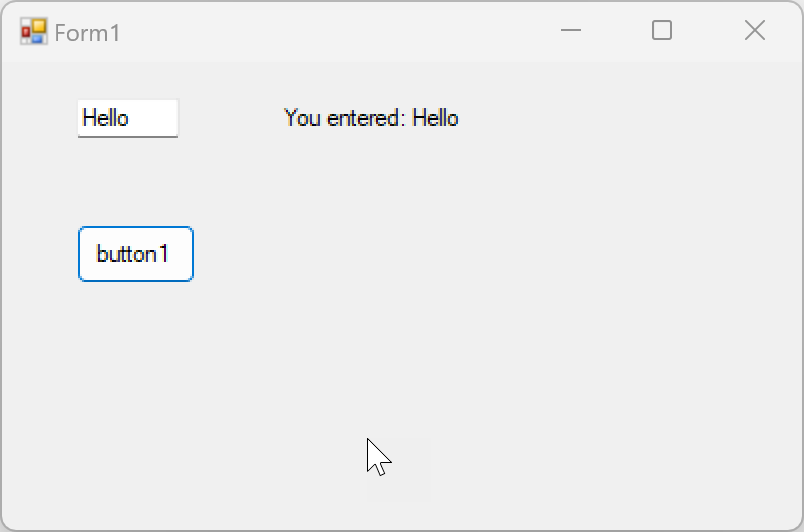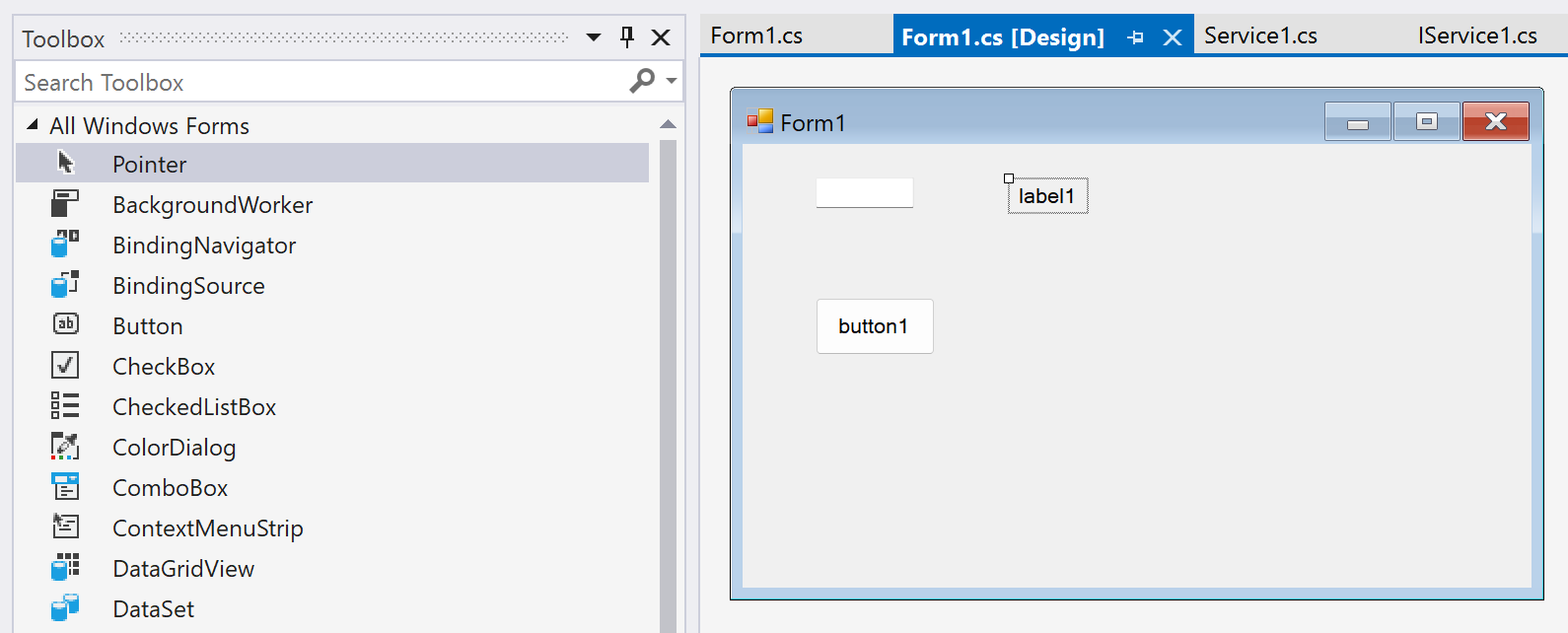Návod: Vytvoření jednoduché služby WCF v rozhraní .NET Framework model Windows Forms
Tento návod ukazuje, jak vytvořit jednoduchou službu WCF (Windows Communication Foundation), otestovat ji a pak k ní přistupovat z rozhraní .NET Framework model Windows Forms aplikace.
Poznámka:
V počítači se můžou zobrazovat různé názvy nebo umístění některých prvků uživatelského rozhraní sady Visual Studio v tomto článku. Možná používáte jinou edici sady Visual Studio nebo jiné nastavení prostředí. Další informace naleznete v tématu Přizpůsobení integrovaného vývojového prostředí (IDE).
Požadavky
Nástroje WCF nejsou nainstalovány s úlohou .NET; k úpravě instalace použijte Instalační program pro Visual Studio. V instalačním programu zvolte v části Jednotlivé součásti službu Windows Communication Foundation . Viz Úprava sady Visual Studio.
Vytvoření služby
Otevřete sadu Visual Studio.
V úvodním okně zvolte Vytvořit nový projekt.
Do vyhledávacího pole na stránce Vytvořit nový projekt zadejte knihovnu služby WCF. Vyberte šablonu jazyka C# nebo Visual Basic pro knihovnu služeb WCF a pak vyberte Další.
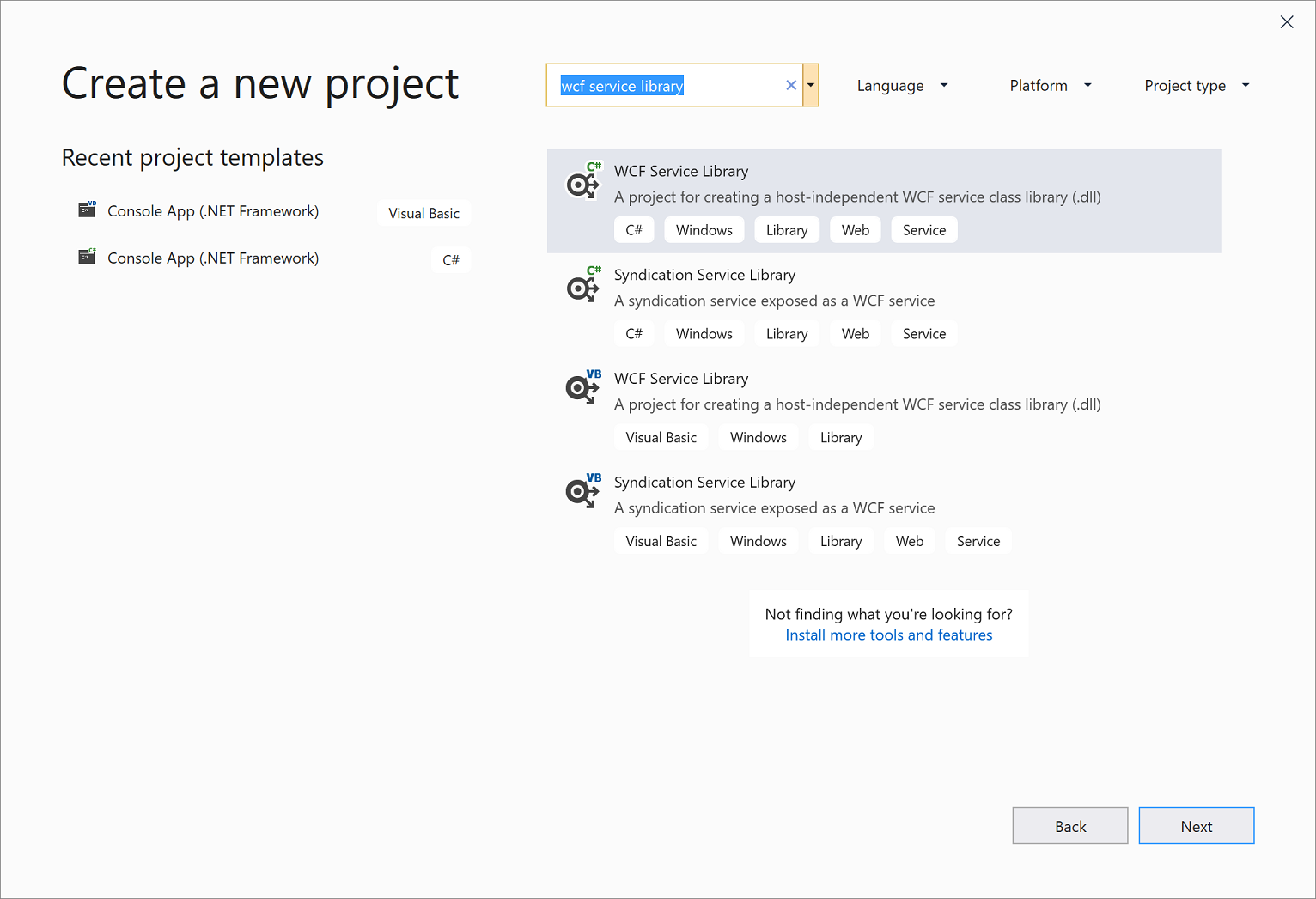
Tip
Pokud nevidíte žádné šablony, možná budete muset nainstalovat komponentu Windows Communication Foundation sady Visual Studio. Zvolte Nainstalovat další nástroje a funkce a otevřete Instalační program pro Visual Studio. Zvolte kartu Jednotlivé komponenty, posuňte se dolů k aktivitám Vývoj a pak vyberte Windows Communication Foundation. Klepněte na tlačítko Upravit.
Na stránce Konfigurovat nový projekt klikněte na Vytvořit.
Poznámka:
Tím se vytvoří funkční služba, ke které je možné testovat a přistupovat. Následující dva kroky ukazují, jak můžete výchozí metodu upravit tak, aby používala jiný datový typ. Ve skutečné aplikaci byste do služby přidali také vlastní funkce.
V Průzkumník řešení poklikejte na IService1.vb nebo IService1.cs.
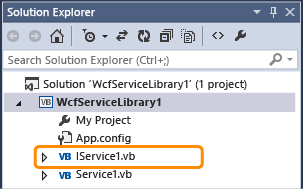
Najděte následující řádek:
Změňte typ parametru value na řetězec:
Ve výše uvedeném kódu si všimněte atributu OperationContract . Tento atribut je vyžadován pro jakoukoli metodu vystavenou službou.
V Průzkumník řešení poklikejte na Service1.vb nebo Service1.cs.
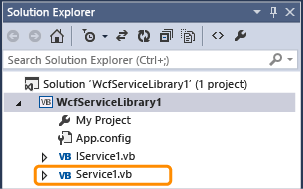
Najděte následující řádek:
Změňte typ parametru value na řetězec:
Testování služby
Službu spustíte stisknutím klávesy F5 . Zobrazí se formulář testovacího klienta WCF a načte službu.
Ve formuláři Wcf Test Client poklikejte na metodu GetData() v části IService1. Zobrazí se karta GetData .
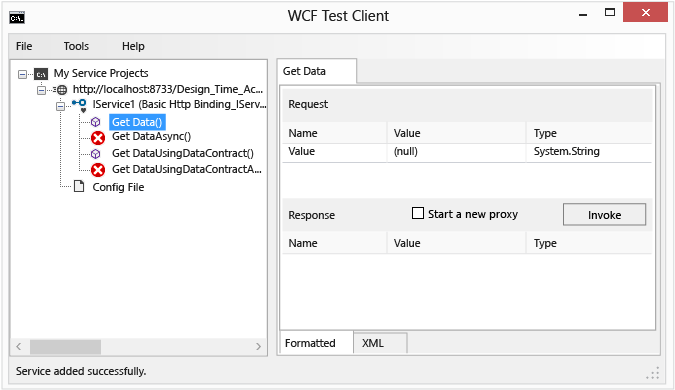
V poli Požadavek vyberte pole Hodnota a zadejte
Hello.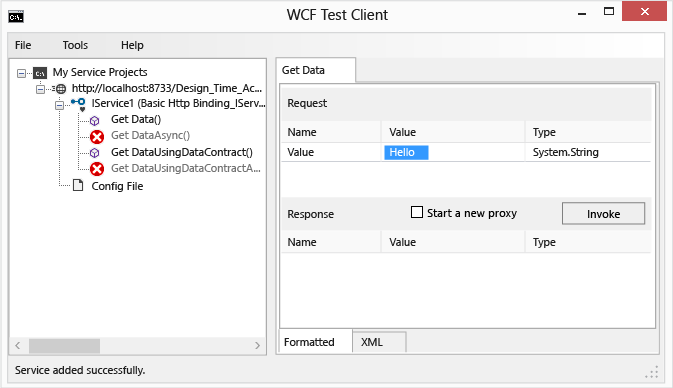
Klikněte na tlačítko Vyvolat . Pokud se zobrazí dialogové okno Upozornění zabezpečení, klepněte na tlačítko OK. Výsledek se zobrazí v poli Odpověď .
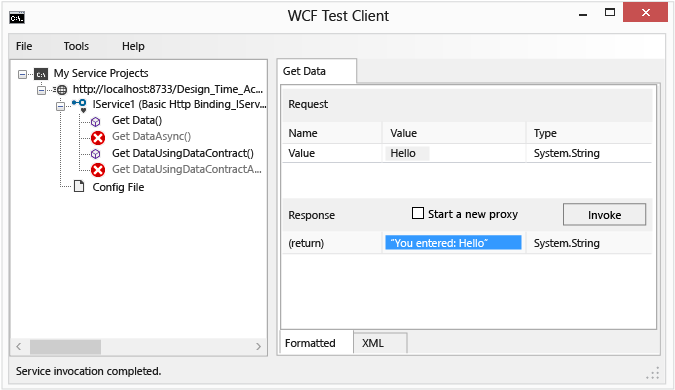
V nabídce Soubor klepněte na tlačítko Ukončit zavřete testovací formulář.
Přístup ke službě
Odkaz na službu WCF
V nabídce Soubor přejděte na příkaz Přidat > nový projekt. Zvolte projekt aplikace model Windows Forms (.NET Framework).
Klikněte pravým tlačítkem myši na uzel projektu a klikněte na Přidat > odkaz na službu. Zobrazí se dialogové okno Přidat odkaz na službu.
V dialogovém okně Přidat odkaz služby klepněte na tlačítko Zjistit.
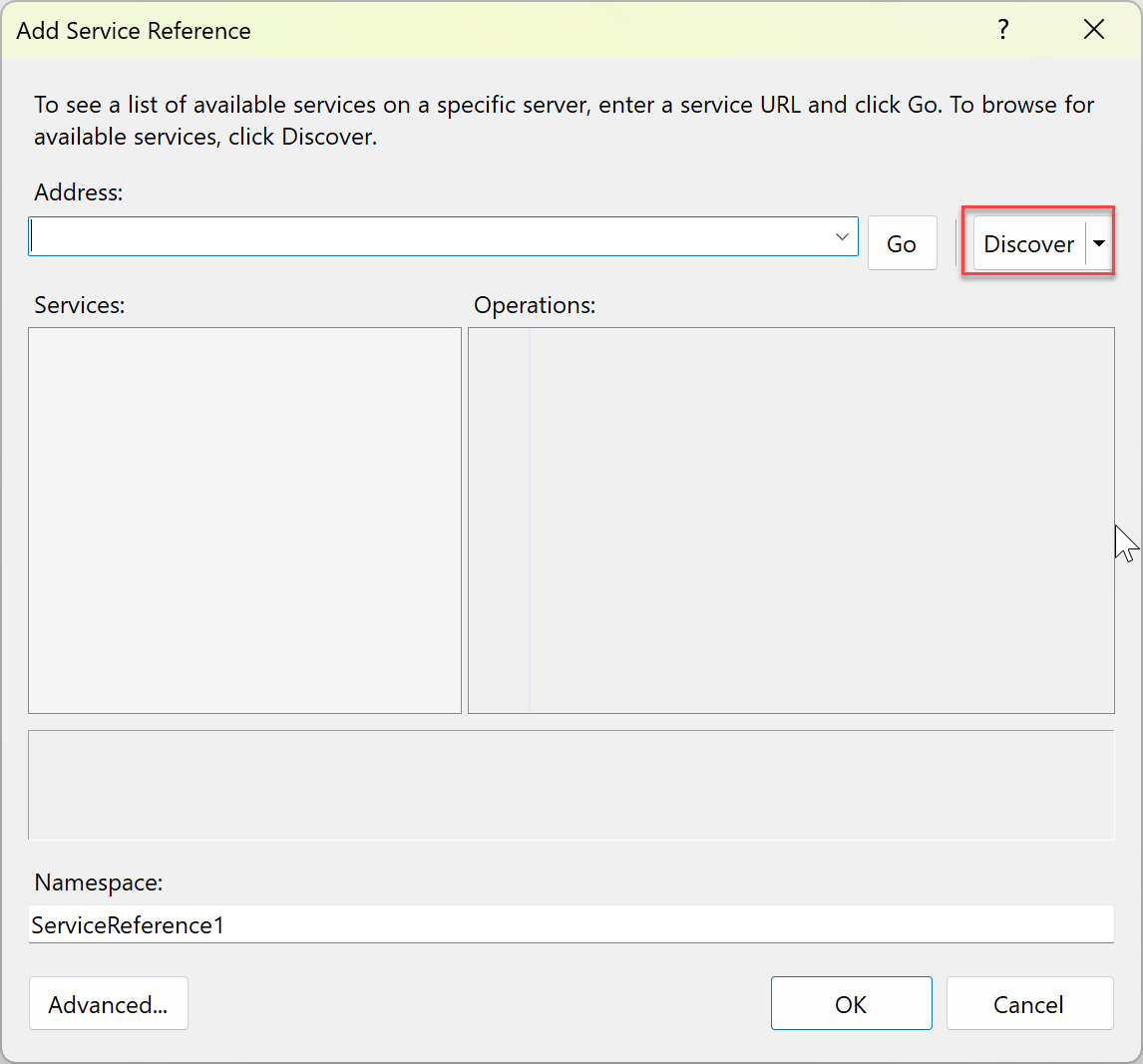
Služba1 se zobrazí v podokně Služby .
Kliknutím na tlačítko OK přidáte odkaz na službu.
Sestavení klientské aplikace
V Průzkumník řešení poklikáním na Form1.vb nebo Form1.cs otevřete návrháře model Windows Forms, pokud ještě není otevřený.
Otevřete panel nástrojů kliknutím na Zobrazit>sadu nástrojů (nebo ctrl+Alt+X na klávesnici).
Z panelu nástrojů přetáhněte
TextBoxovládací prvek,Labelovládací prvek aButtonovládací prvek do formuláře.Poklikejte na položku
Buttona do obslužné rutiny události přidejte následující kódClick:V Průzkumník řešení klikněte pravým tlačítkem myši na uzel projektu (například WindowsFormsApp1) a klikněte na Nastavit jako spouštěcí projekt.
Stisknutím klávesy F5 spusťte projekt. Zadejte nějaký text a klikněte na tlačítko. Popisek zobrazí text", který jste zadali:" a zobrazí text, který jste zadali.